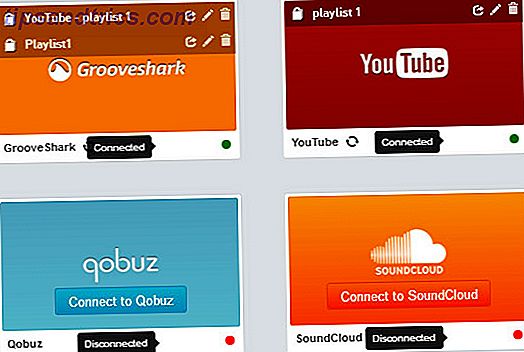FaceTime van Apple is te zien in veel van zijn commercials, maar sommige Mac-gebruikers realiseren zich misschien niet dat de applicatie ook beschikbaar is voor gebruik op hun desktopcomputer. Misschien komt dit omdat de Mac-versie van FaceTime voor $ 0, 99 bij de App Store moet worden gekocht voor gebruikers die OS X Mountain Lion of later niet gebruiken.
FaceTime is gratis te gebruiken via Wi-Fi, inclusief internationale verbindingen, en het kan ook worden gebruikt via sommige mobiele netwerken, zoals AT & T. FaceTime-oproepen kunnen echter alleen worden gedaan met andere FaceTime-gebruikers die de toepassing op een ondersteunend apparaat hebben geïnstalleerd, waaronder de iPhone, iPad, iPod touch en een Mac-computer.
Diensten zoals Skype Skype - de beste tool voor internationale videovergaderingen en goedkope telefoongesprekken Skype - de beste tool voor internationale videoconferenties en goedkope telefoongesprekken Oppervlakkig gezien lijkt Skype op een toepassing voor tekst-, audio- en videochats, een geweldige manier om contact te houden met vrienden. Alleen dat het meer is dan dat. Skype is een voice-over ... Meer informatie en Google Hangouts Google+ Hangouts gebruiken om met vrienden kennis te maken Google+ Hangouts gebruiken om met vrienden kennis te maken Google Hangouts is een belangrijke functie van Google+. Als je Hangouts al niet gebruikt, mis je! Misschien heb je nog geen deelgenomen aan Google+. Nou, als je een Google-account hebt, dan is meedoen ... Lees meer zijn goede gratis FaceTime-alternatieven om verbinding te maken met Windows- en Android-gebruikers.

FaceTime instellen
FaceTime is eenvoudig in te stellen nadat het is gedownload. Voer eenvoudig uw Apple ID in (u wordt gevraagd om dit te doen) en schakel de applicatie in. U moet ook een telefoonnummer en e-mailadres opgeven waar u door andere FaceTime-gebruikers kunt worden bereikt. U kunt zelfs meer dan één e-mailaccount toevoegen, maar u moet ze allemaal bevestigen.
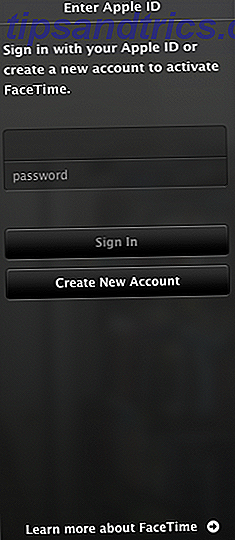
FaceTime maakt automatisch verbinding met je ingebouwde iSight-camera en -microfoon, maar je kunt ook een ondersteunde USB-videocamera en -microfoon van derden gebruiken (toegankelijk via Video in de menubalk) voor meer flexibiliteit. Trouwens, je kunt de iPhone ook als webcam gebruiken, zoals ik in dit artikel uitlegde. Gebruik je iPhone als webcam: Hier is hoe je je iPhone als webcam gebruikt: Hier is hoe wist je dat het mogelijk is om je iPhone als webcam te gebruiken ? Je zou het kunnen gebruiken als een babyfoon, een huisdierenmonitor of zelfs een beveiligingscamera. Lees verder .
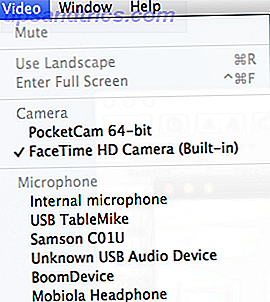
Net als de app Telefoon op uw iPhone maakt FaceTime verbinding met uw lijst met contactpersonen waarmee u FaceTime-gesprekken kunt plaatsen en contacten kunt toevoegen aan uw lijst met favorieten . Alle contactpersonen die u via FaceTime toevoegt, worden automatisch toegevoegd aan uw hoofdlijst met iCloud-contacten.
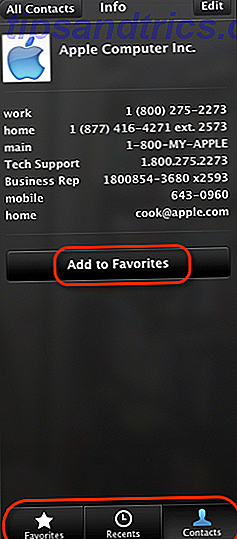
Als u een FaceTime-oproep wilt plaatsen, klikt u op het telefoonnummer of e-mailadres van een contactpersoon en start de FaceTime-oproep automatisch. De oproep zal doorgaan als de ontvanger ook FaceTime op zijn of haar apparaat heeft ingesteld, anders zal het mislukken. U kunt ook met de rechtermuisknop klikken op het FaceTime-pictogram in het OS X-dock en een contactpersoon selecteren in de pop-uplijst met recente FaceTime-oproepen.
Zorg ervoor dat, voordat u belt, de kamer waarin u belt goed verlicht is en overweeg een hoofdtelefoon te gebruiken in plaats van de luidsprekers van uw Mac om de audio van de andere beller te filteren, zodat er tijdens het gesprek geen feedbackgeluid hoorbaar is.
Bellen vanaf iPhone
Gezinsleden of andere bellers kunnen FaceTime-oproepen naar u laten uitvoeren (vanaf een andere Mac of ondersteund iOS-apparaat, inclusief een apparaat met alleen wifi) op uw Mac door eerst op de blauwe en witte pijl naast uw naam in de lijst met contactpersonen te tikken, en tik vervolgens op de FaceTime-knop.
Opmerking: FaceTime-oproepen kunnen niet worden gestart via de iOS Messages-app, waar sommige gebruikers er eerst naar op zoek zijn.
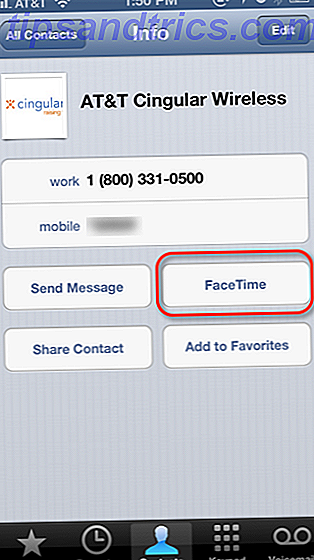
Om FaceTime-oproepen via uw mobiele netwerk mogelijk te maken, moet de service op het apparaat zijn ingeschakeld ( Instellingen> FaceTime> Mobiele gegevens gebruiken ). Met AT & T kunnen iPhone-gebruikers gratis FaceTime-videogesprekken voeren via hun mobiele netwerk als ze zich hebben ingeschreven voor een van de Mobile Share-gegevensabonnementen van de aanbieder. Mobiele FaceTime-videogesprekken kunnen veel datatijd opeten, dus het is het beste om waar mogelijk via Wi-Fi te bellen. Raadpleeg uw mobiele netwerk om te zien of er kosten gelden voor FaceTime-gesprekken.
De FaceTime-toepassing hoeft niet op uw Mac te worden gestart om oproepen van andere gebruikers te ontvangen. Wanneer u wordt gebeld, wordt de toepassing automatisch gestart en rinkelt als uw Mac wordt uitgevoerd en wakker is. Gemiste oproepen worden weergegeven onder Recent> Gemist in de bureaubladtoepassing.
U kunt FaceTime slechts met één persoon tegelijk gebruiken, dus als u nog een FaceTime-oproep wilt doen, klikt u op de knop Einde oproep + antwoord die verschijnt. Als u alle FaceTime-oproepen naar uw Mac- of iOS-apparaten wilt blokkeren, moet u zich op deze apparaten afmelden bij FaceTime.
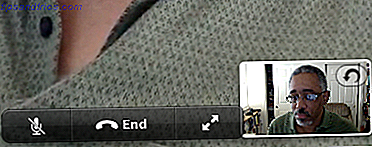
U kunt het FaceTime-venster vergroten tot volledig scherm en het kleine venster van de andere beller in de beeld-in-beeldweergave kan tijdens het gesprek daadwerkelijk worden aangeklikt en worden verplaatst. De oriëntatie van het kleine venster kan ook worden gewijzigd, wat handig is als er meer dan één persoon in het venster staat.
FaceTime wordt meestal gebruikt tussen mobiele apparaten, maar de Mac-versie is nog steeds handig en aantrekkelijker om te gebruiken dan de Berichten-app, en het is beter om deze te gebruiken als er meer dan één persoon aan het bellen is.
Laat het ons weten als u FaceTime op uw Mac gebruikt of dat u liever Google Hangouts of Skype gebruikt.


![Wat is een Cookie en wat heeft het met mijn privacy te maken? [MakeUseOf Explains]](https://www.tipsandtrics.com/img/internet/449/what-s-cookie-what-does-it-have-do-with-my-privacy.jpg)